חיבור וואטסאפ אינטגרלי למערכת
גם אתם רוצים אוטומציות בוואטסאפ? אין בעיה! עקבו אחר השלבים הבאים בכדי להתחבר לוואטסאפ החדש שלנו:
כניסה להגדרות:
- גשו ל-"הגדרות״ >>> ל-"הגדרות בית עסק".
- גללו למטה עד שתמצאו את אזור "אינטגרציות".
- לחצו על שורת "וואטסאפ".

- התחברות ראשונית:
- לחצו על "לחצו כאן להתחבר".
- ייפתח פופ-אפ עם תנאי השימוש והיכולות של החיבור.
- סמנו את תיבת הסימון כדי לאשר שקראתם והבנתם את התנאים.
- שימו לב, החיבור מותנה במחיר חודשי קבוע.
- קבלת קוד QR:
- לאחר האישור, המתינו 3–5 דקות עד להופעת קוד QR.
- אם הקוד לא מופיע – רעננו את הדף וגשו שוב לאזור האינטגרציה.

- סריקת קוד QR:
- פתחו את אפליקציית וואטסאפ בטלפון.
- גשו ל"הגדרות" ולחצו על סמל ה-QR.
- סרקו את קוד ה-QR שמוצג במערכת.
- לאחר סריקה מוצלחת תראו הודעה על התחברות ואישור חשבון.
לצד החיבור מופיע אייקון קטן של סרטון , אשר יאפשר לצפות שוב במדריך על הכלי הישר מתוך המערכת.
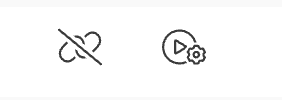
- יצירת הודעות אוטומטיות:
- גשו ל-״פעולות אוטומטיות״ >>> "הוספת תבנית הודעה".
- בחרו בתבנית קיימת או צרו תבנית הודעת וואטסאפ חדשה.
- כתבו את תוכן ההודעה.

- בחירת טריגרים להפעלת הודעה: ניתן לקבוע שליחה אוטומטית על בסיס:
- רכישת מפגש ניסיון
- סירוב אשראי
- ביטול חברות
- מתעניין אבוד
- סוף שיעור
- סוף חברות
- החסרת אימון
- יום הולדת
- הקפאת חברויות
- תזכורת לפני ואחרי מפגש ניסיון
- יצירת מתעניין
- אמרת מתעניין
- יצירת לקוח
- חידוש חברות
- ועוד...
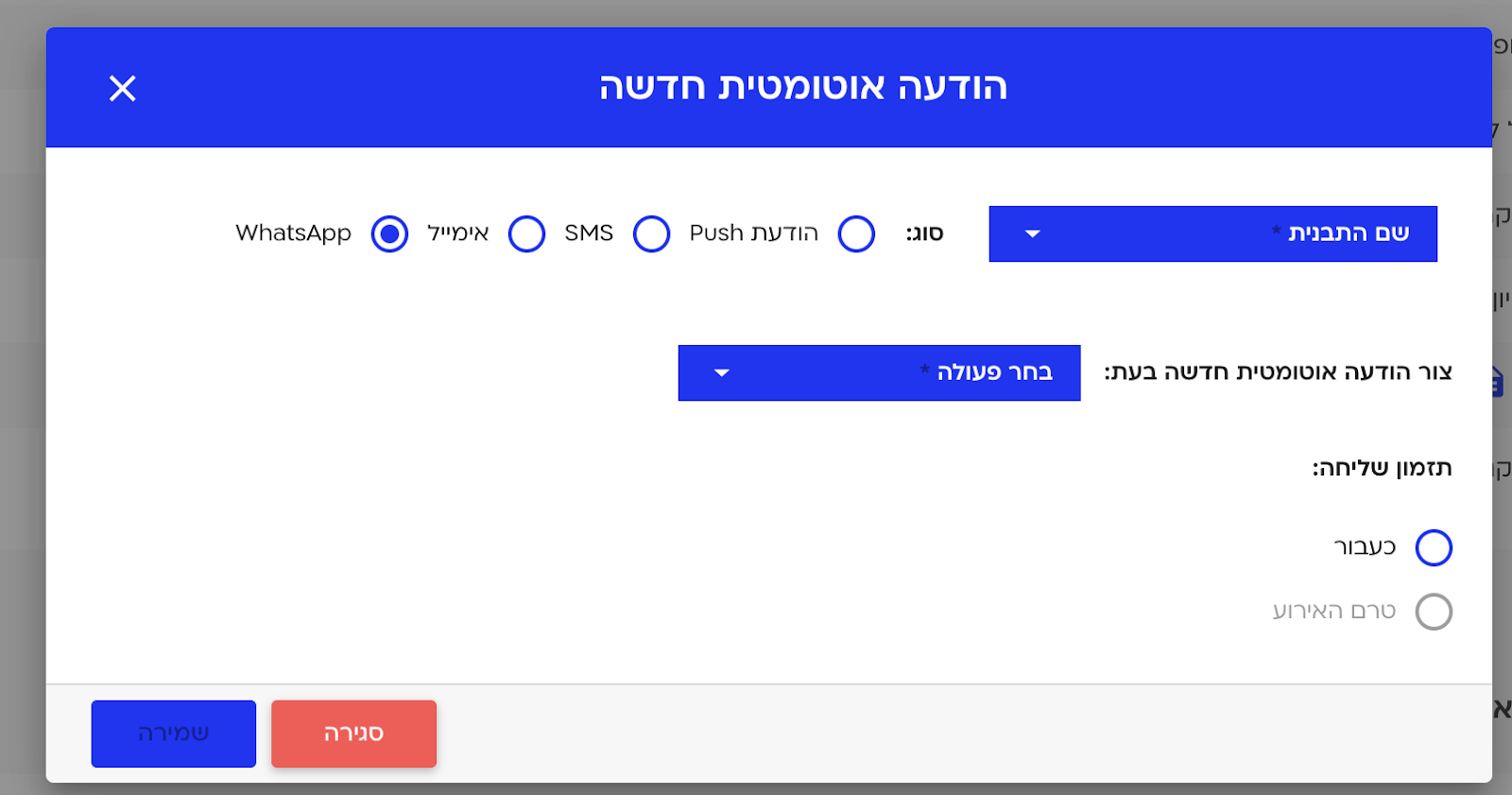
שליחה דרך ״ניהול המשתתפים״ ביומן:
- בחרו מפגש ביומן.
- לחצו על "ניהול משתתפים" > "שליחת הודעה" > "וואטסאפ".
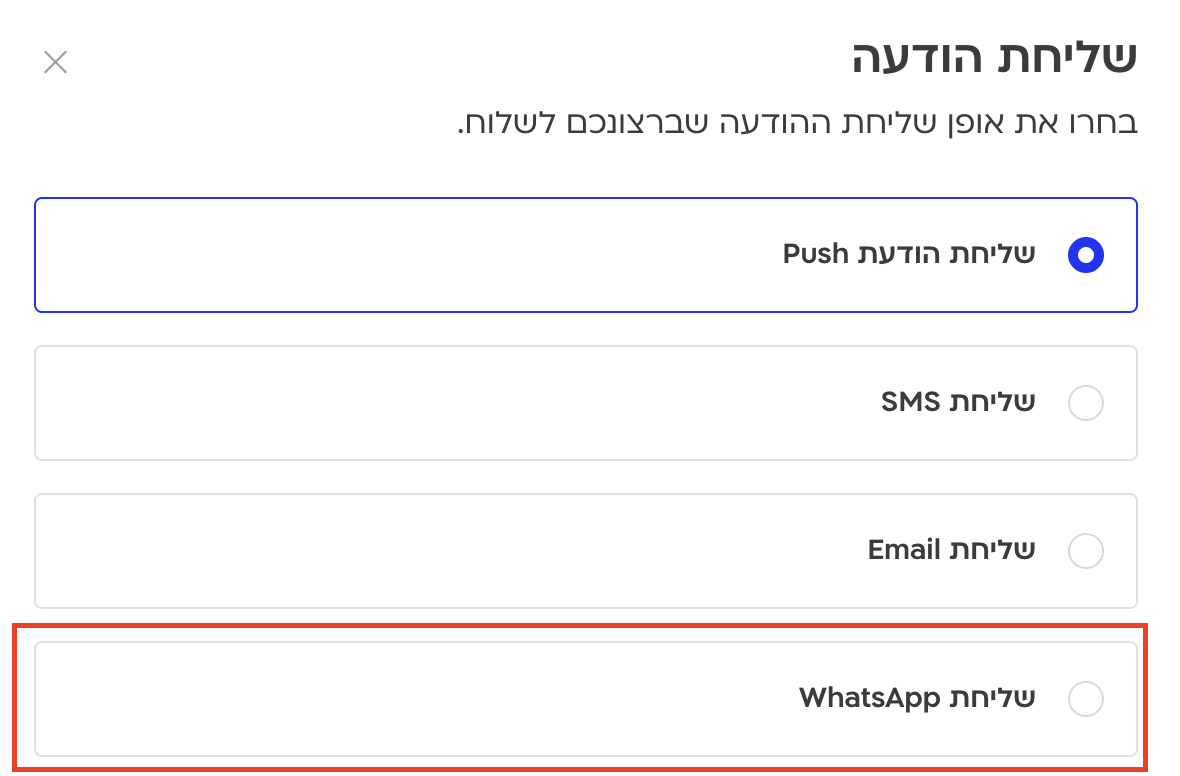
- בחרו תבנית קיימת או צרו הודעה מותאמת אישית.
- ניתן להוסיף שדות דינמיים אישיים (כגון שם המשתתף).
הגדרות יומן:
- עברו ל-"הגדרות יומן" > "אזור עדכונים".
- הפעילו את אפשרות "כניסה מרשימת המתנה".
- המערכת תשלח באופן אוטומטי הודעת וואטסאפ, לאלו שנכנסו מרשימת המתנה לרשימת הלקוחות.
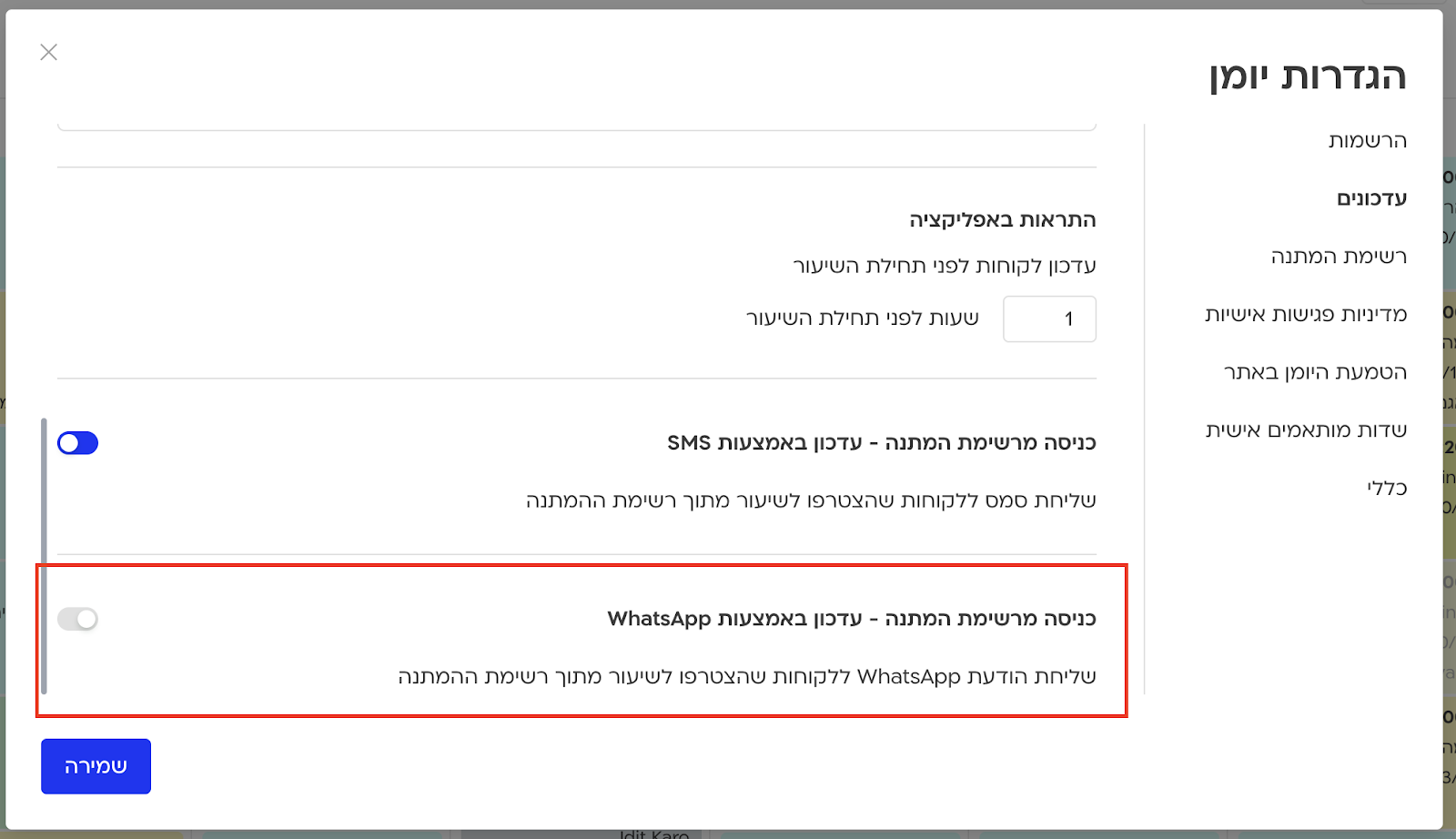



.svg)

.png)
.png)
.png)
.png)
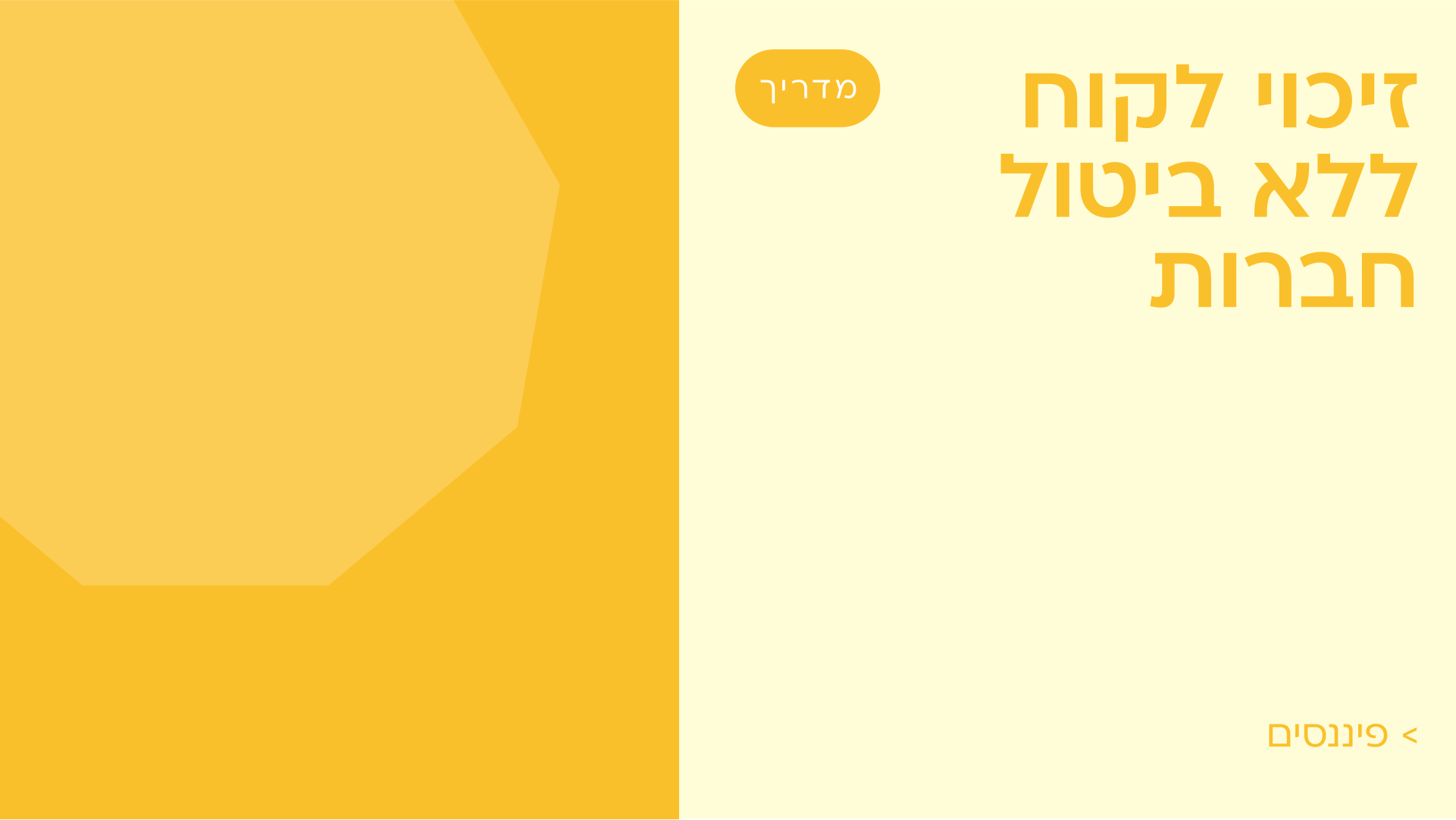
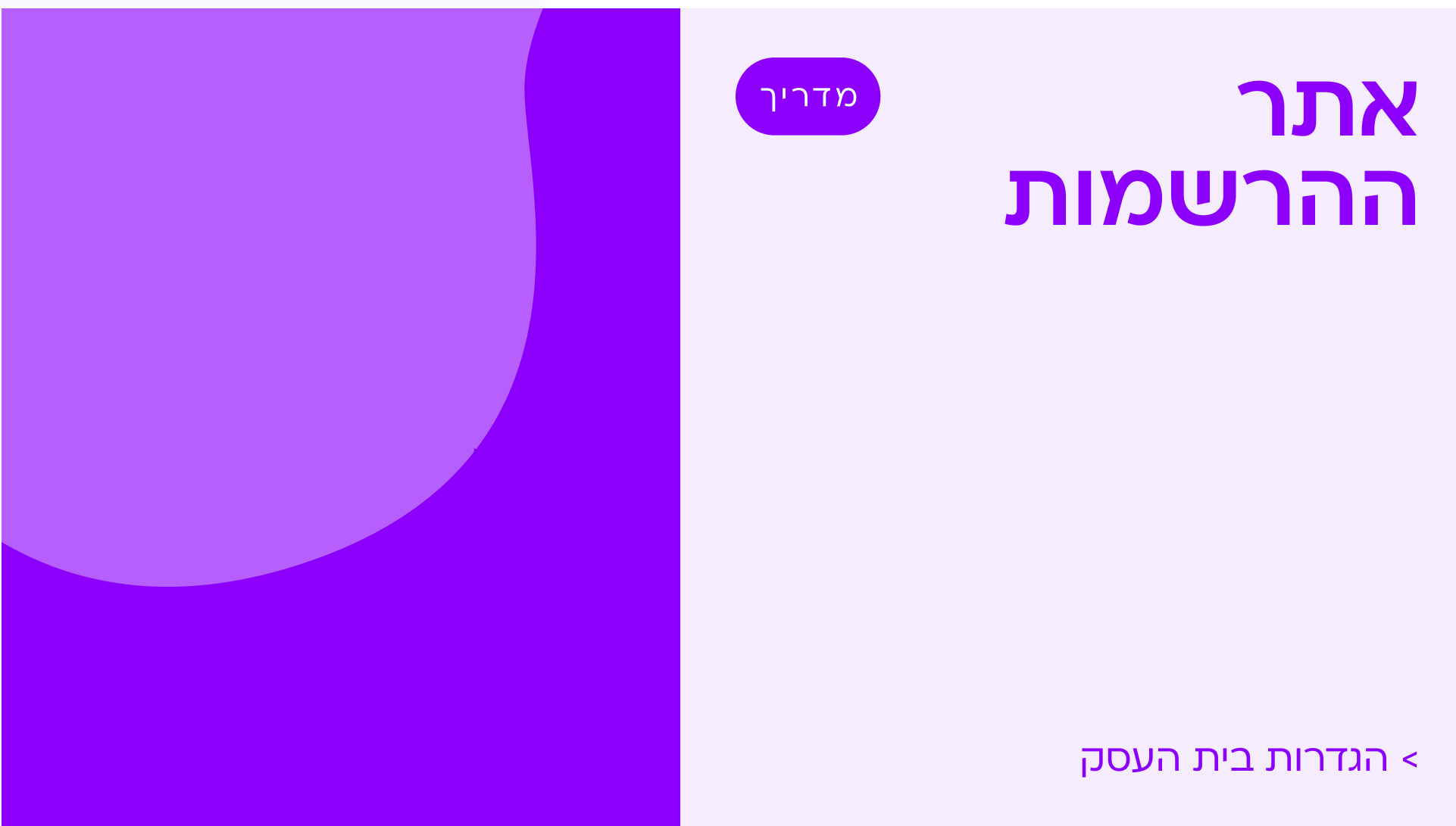













.svg)
